打印机的出现方便了我们日常工作,能够提升我们的工作效率,那么你知道如何安装打印机吗,一起来看看吧。
1、将打印机数据线与电脑连接,打印机电源线连接排插


2、电脑上按下组合键win+s,在搜索栏输入控制面板并点击进入
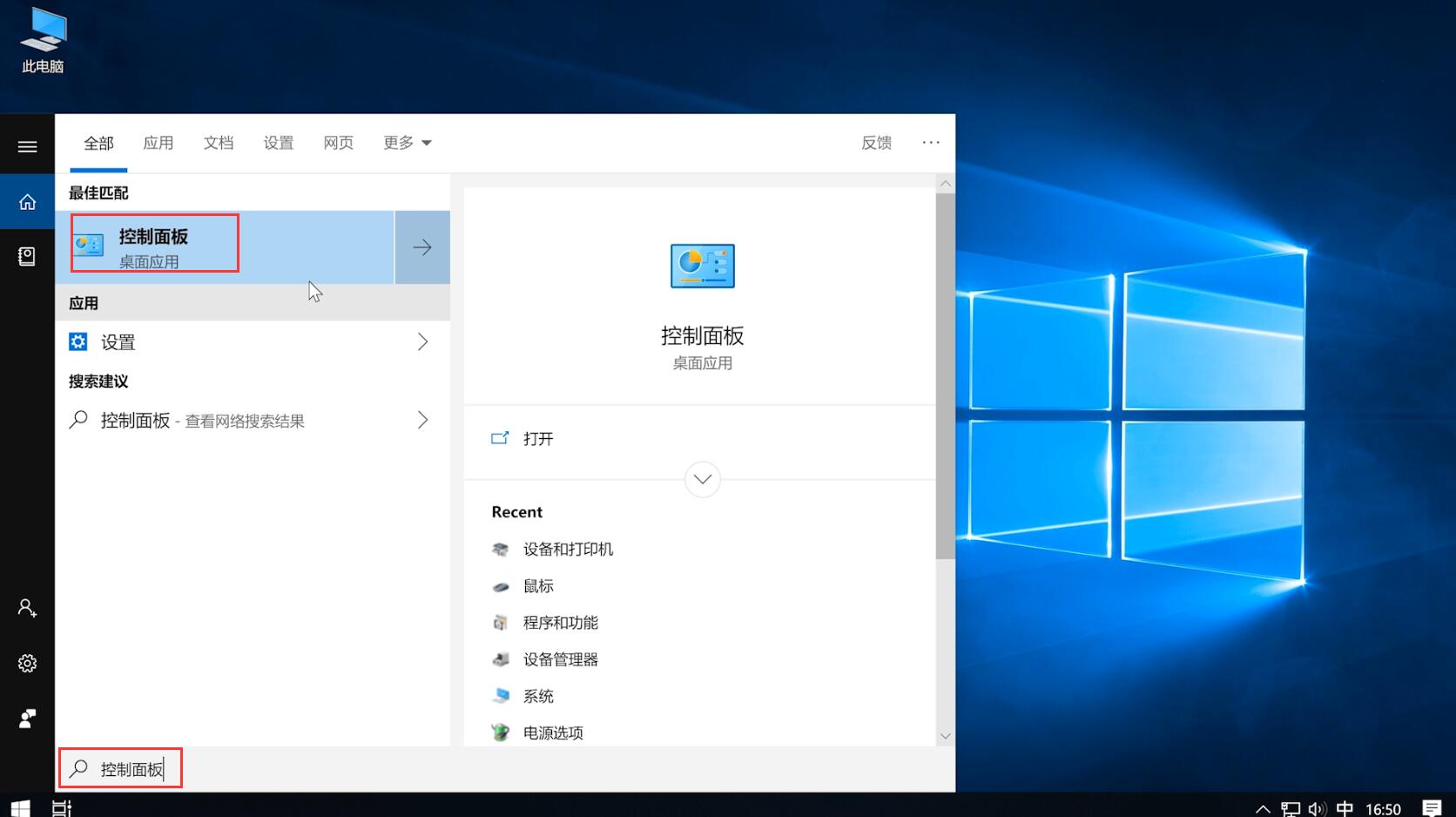
3、在查看方式小图标模式下点击设备和打印机
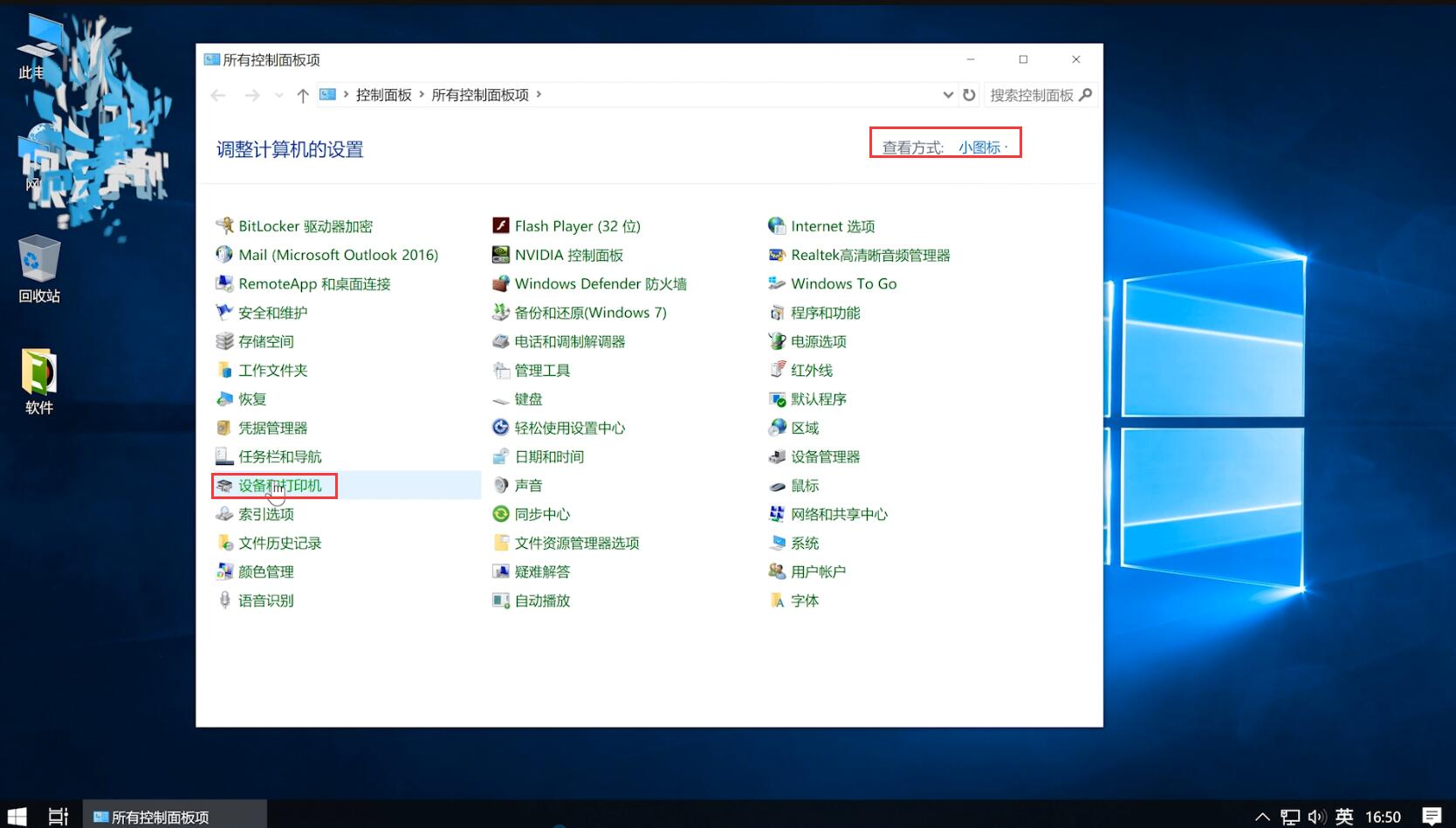
4、添加打印机,我需要的打印机不在列表中
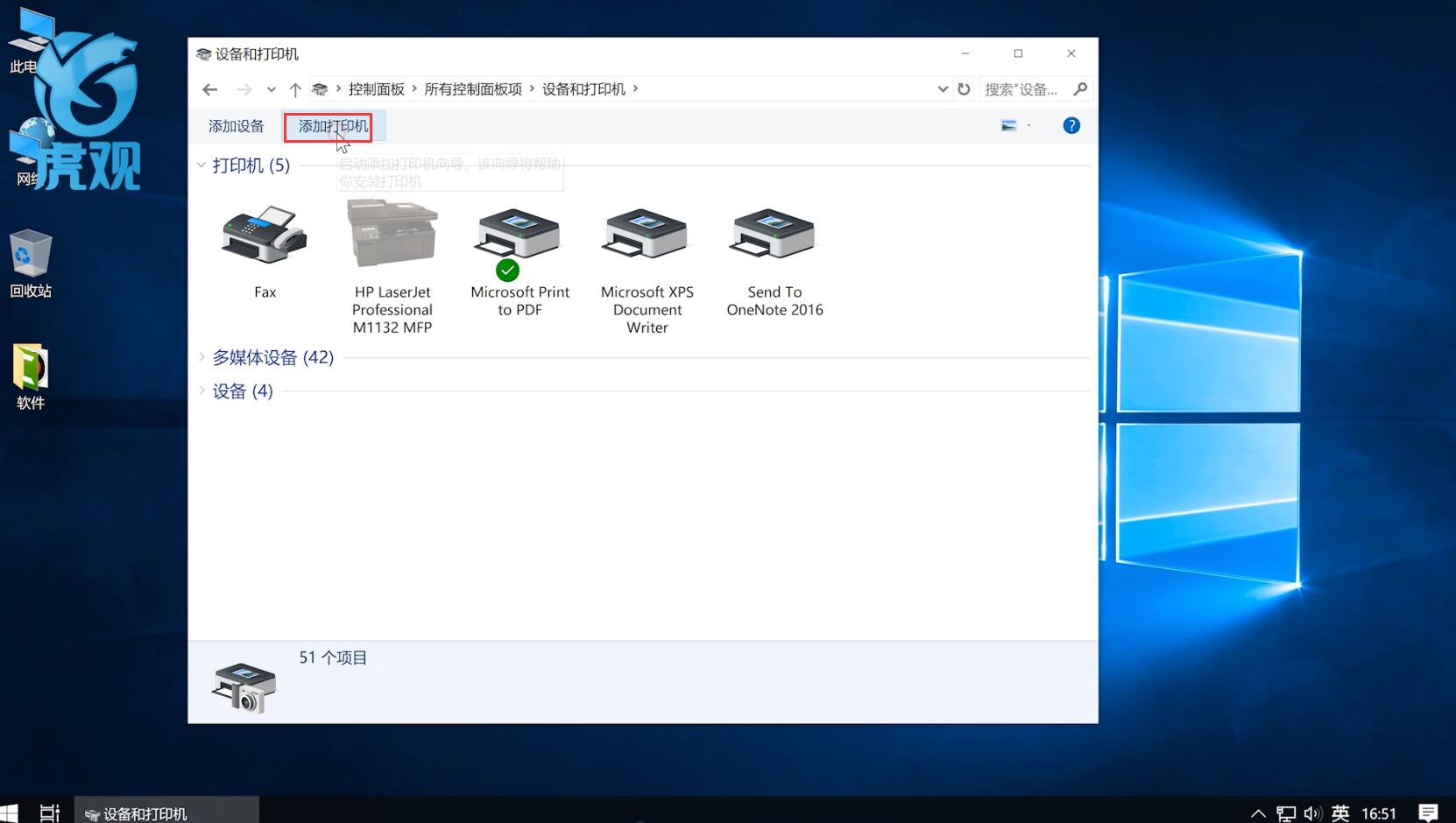
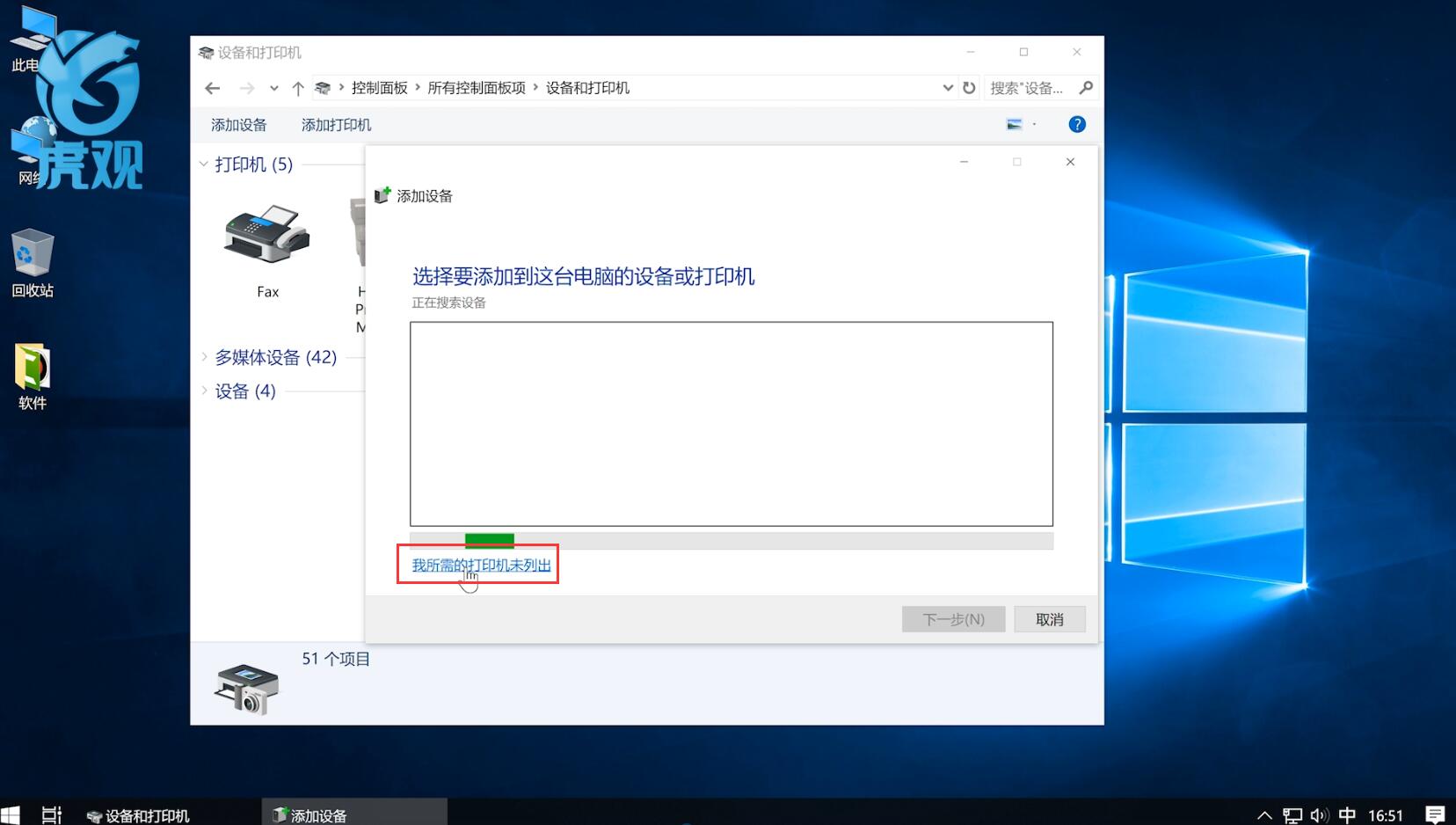
5、选择使用TCP/IP地址和主机名添加打印机,下一步
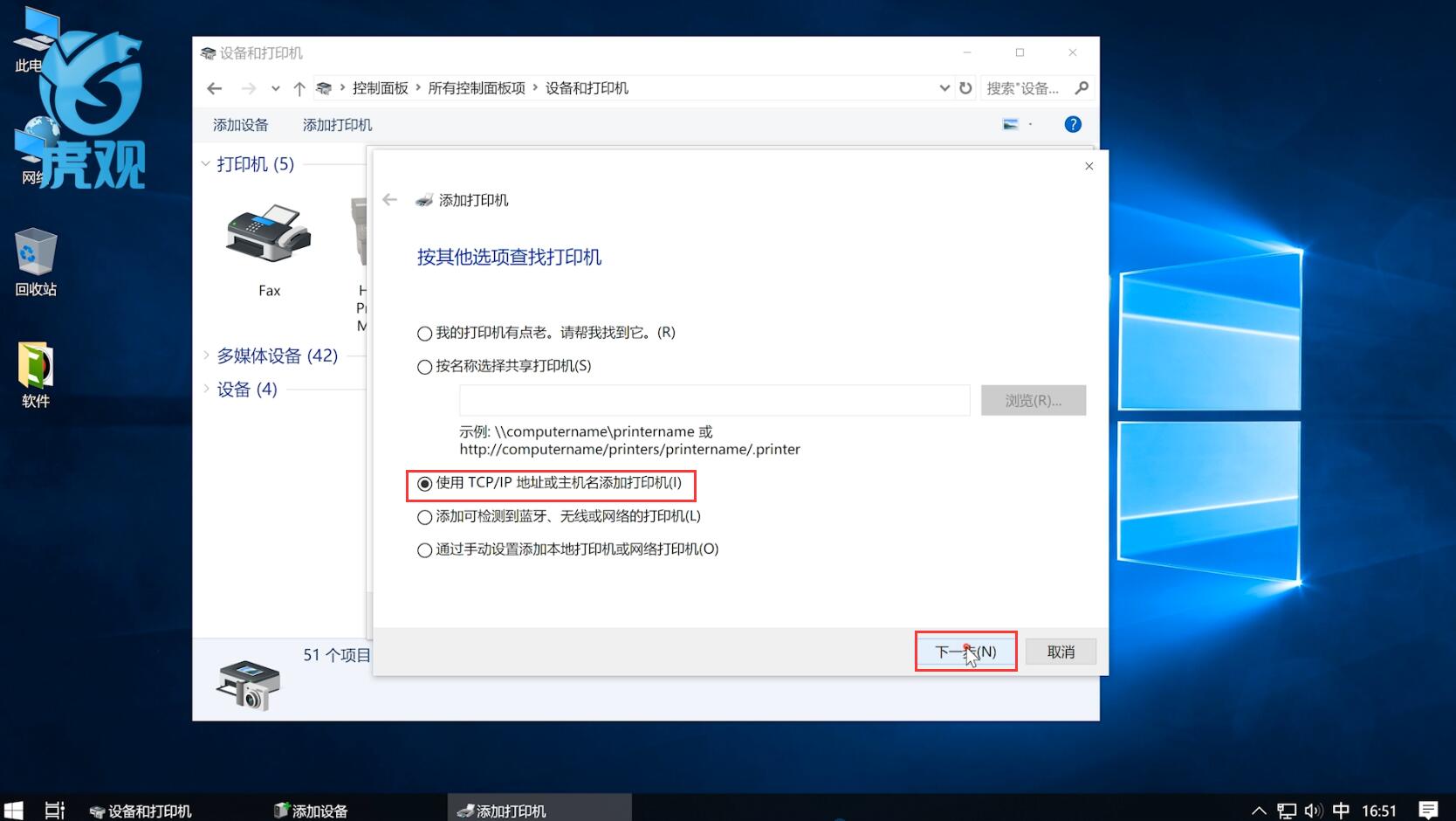
6、输入打印机的IP地址,下一步
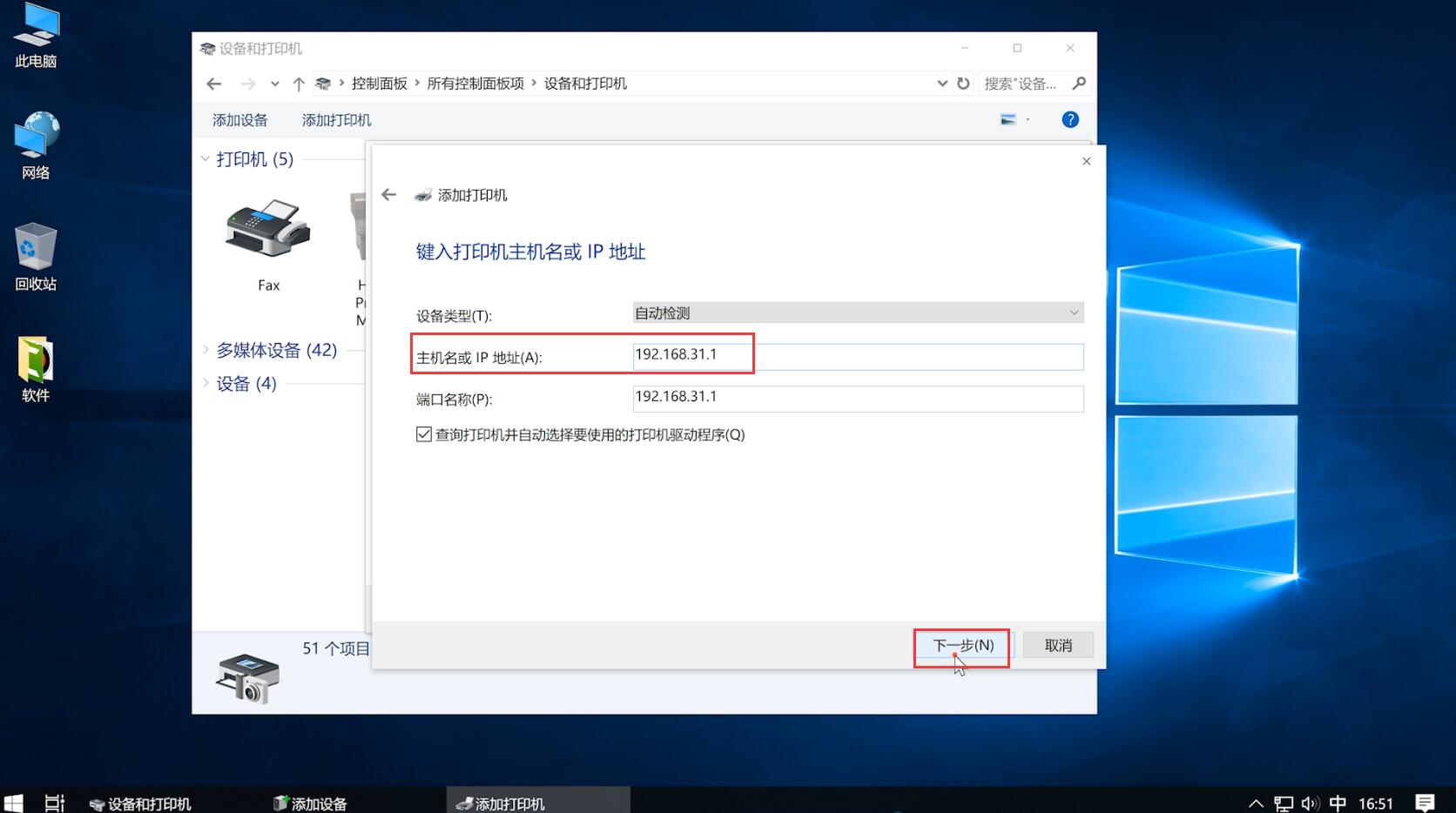
7、待检测TCP/IP端口完成,下一步
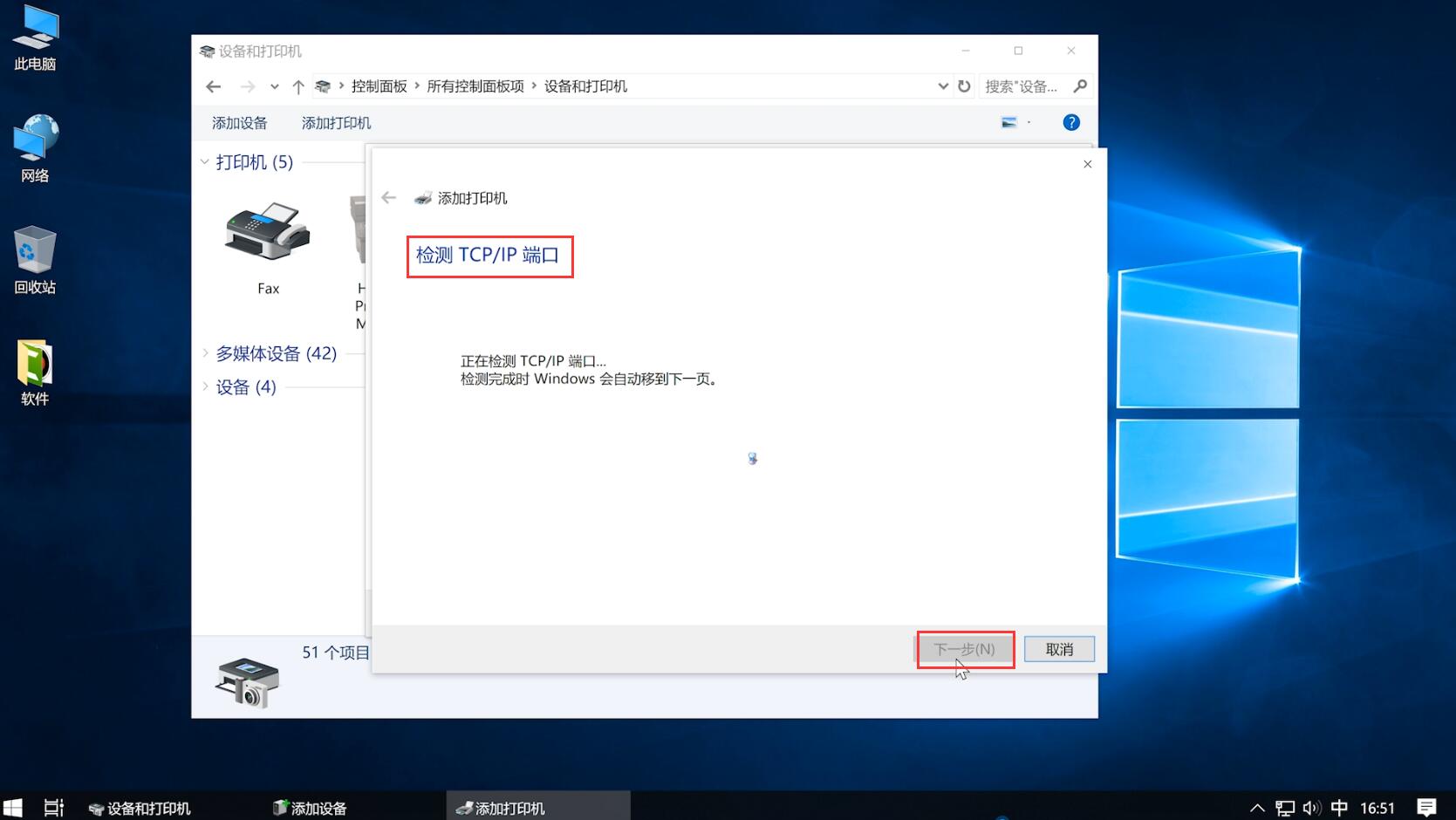
8、待检测驱动程序型号完成
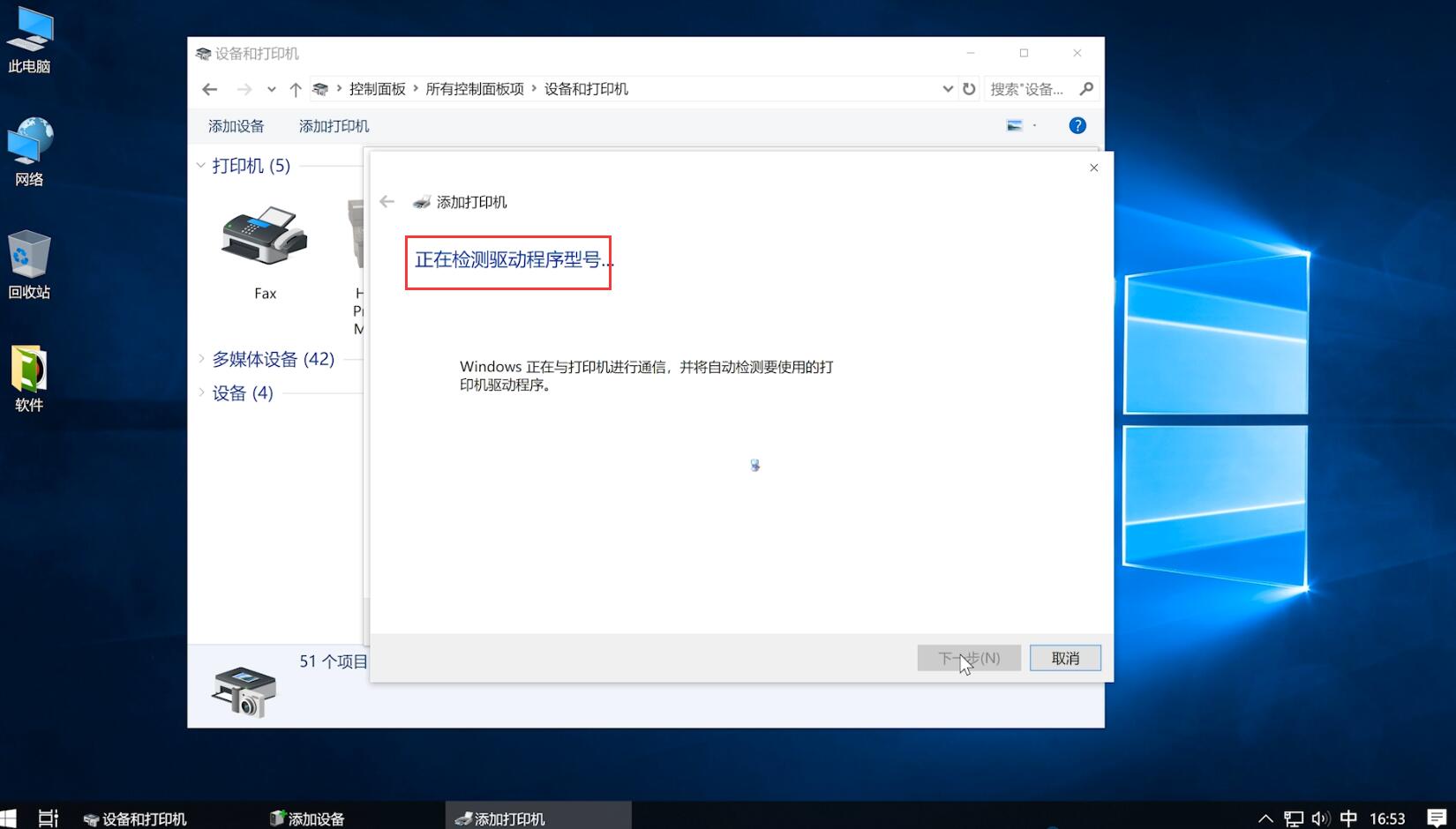
9、选择打印机厂商和打印机型号,下一步
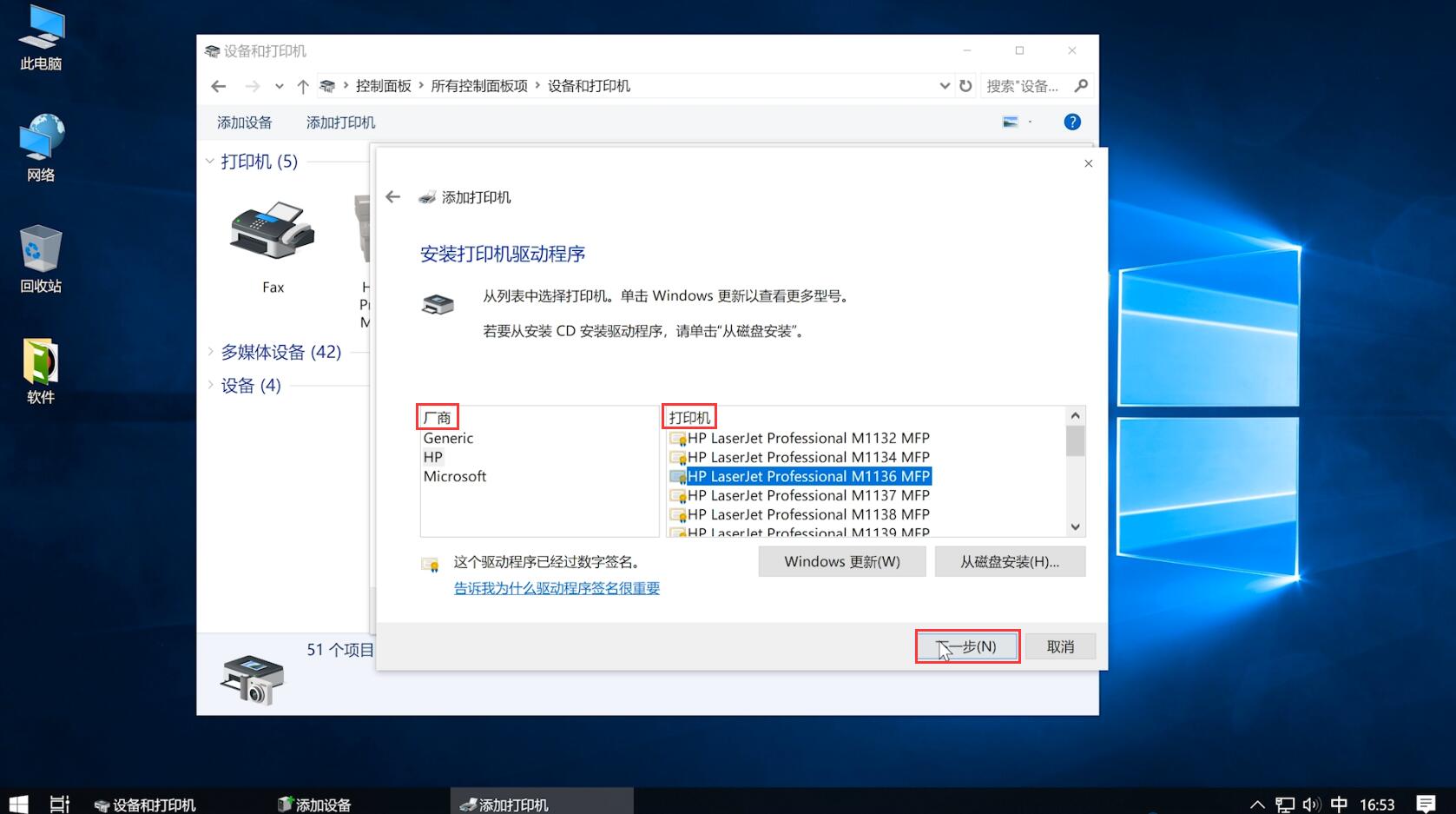
10、默认设置,下一步
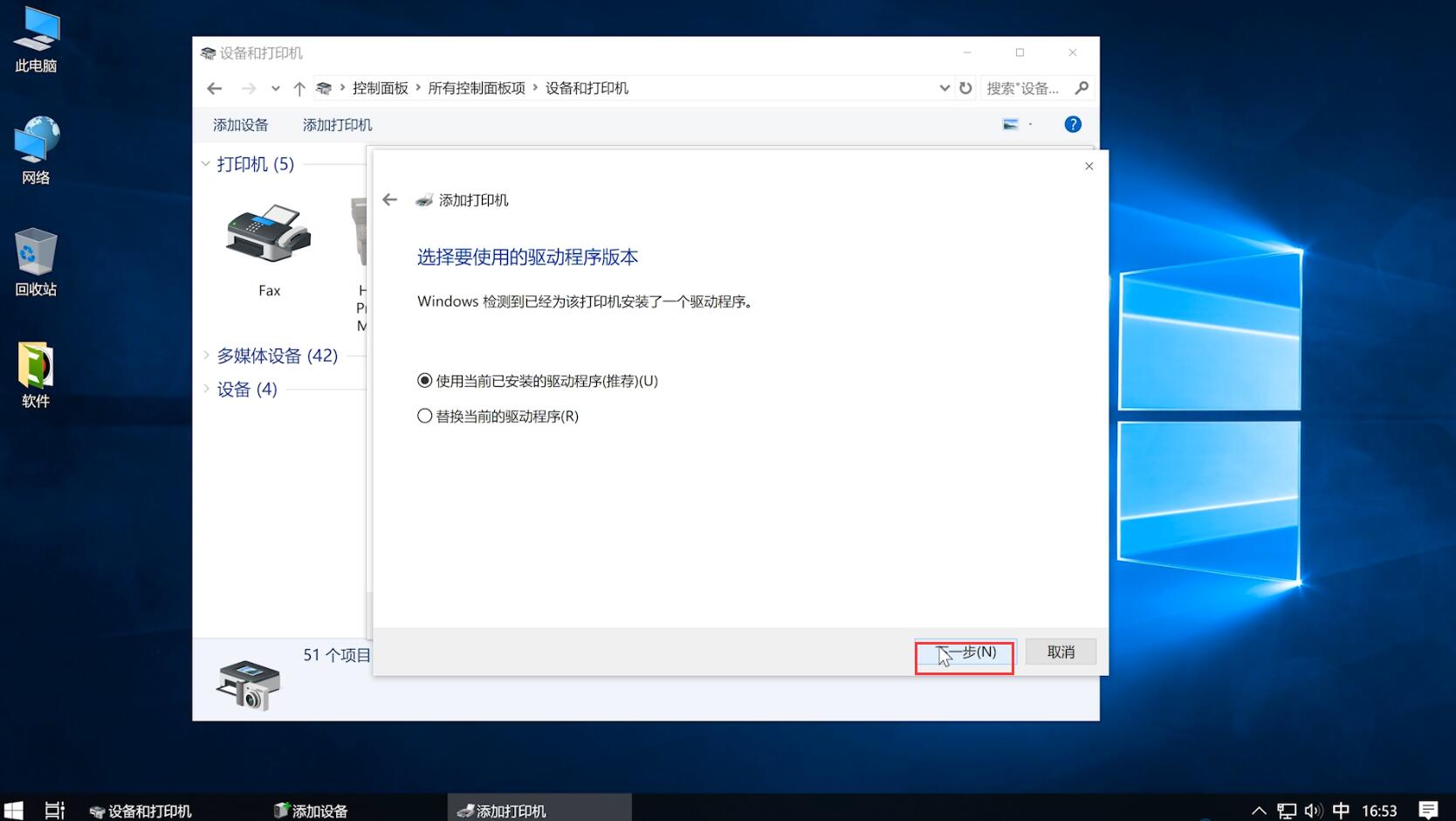
11、确认打印机的名称,下一步

12、选择是否要共享这台打印机,下一步
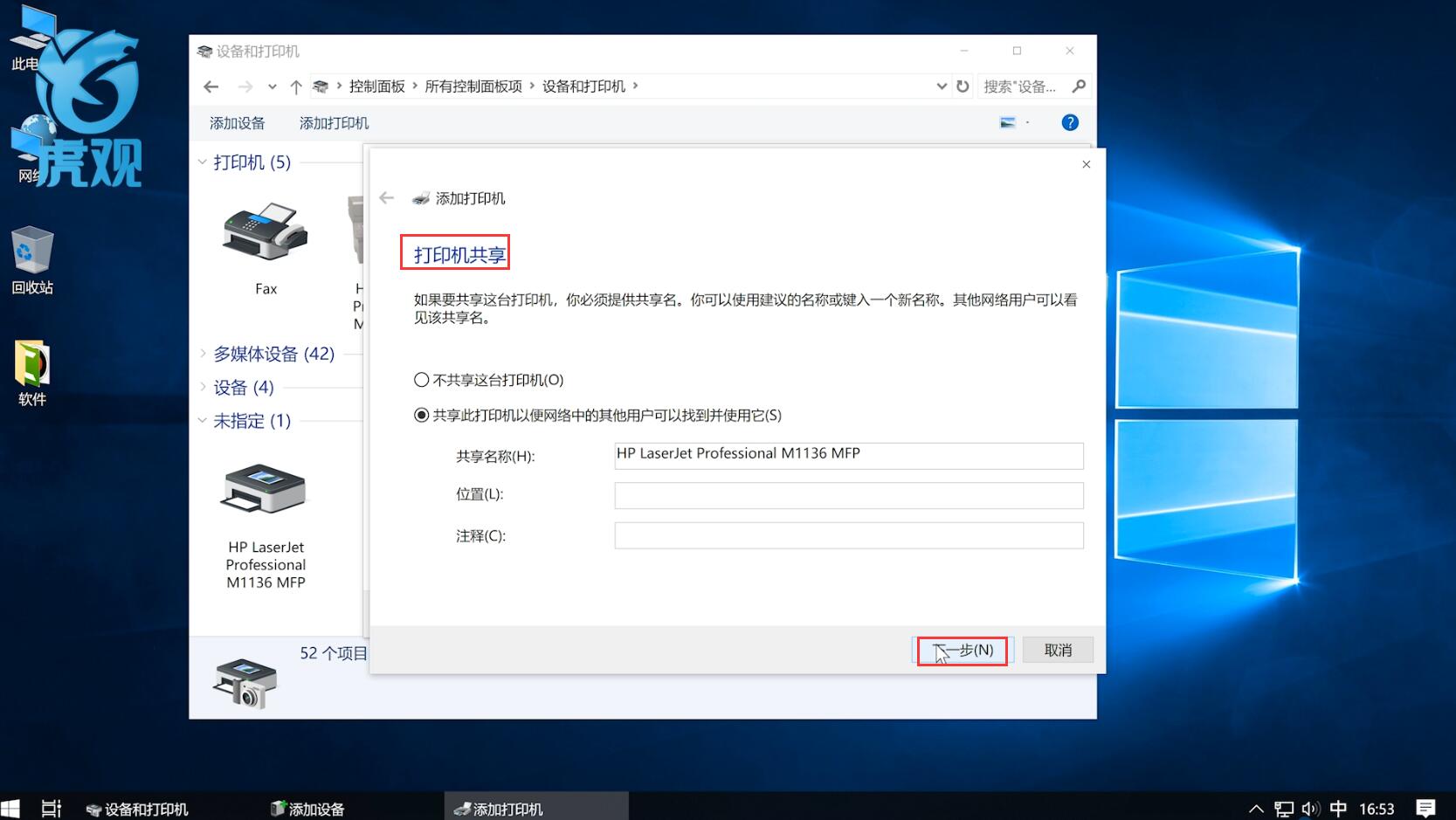
13、最后点击完成,返回可以看到打印机成功添加
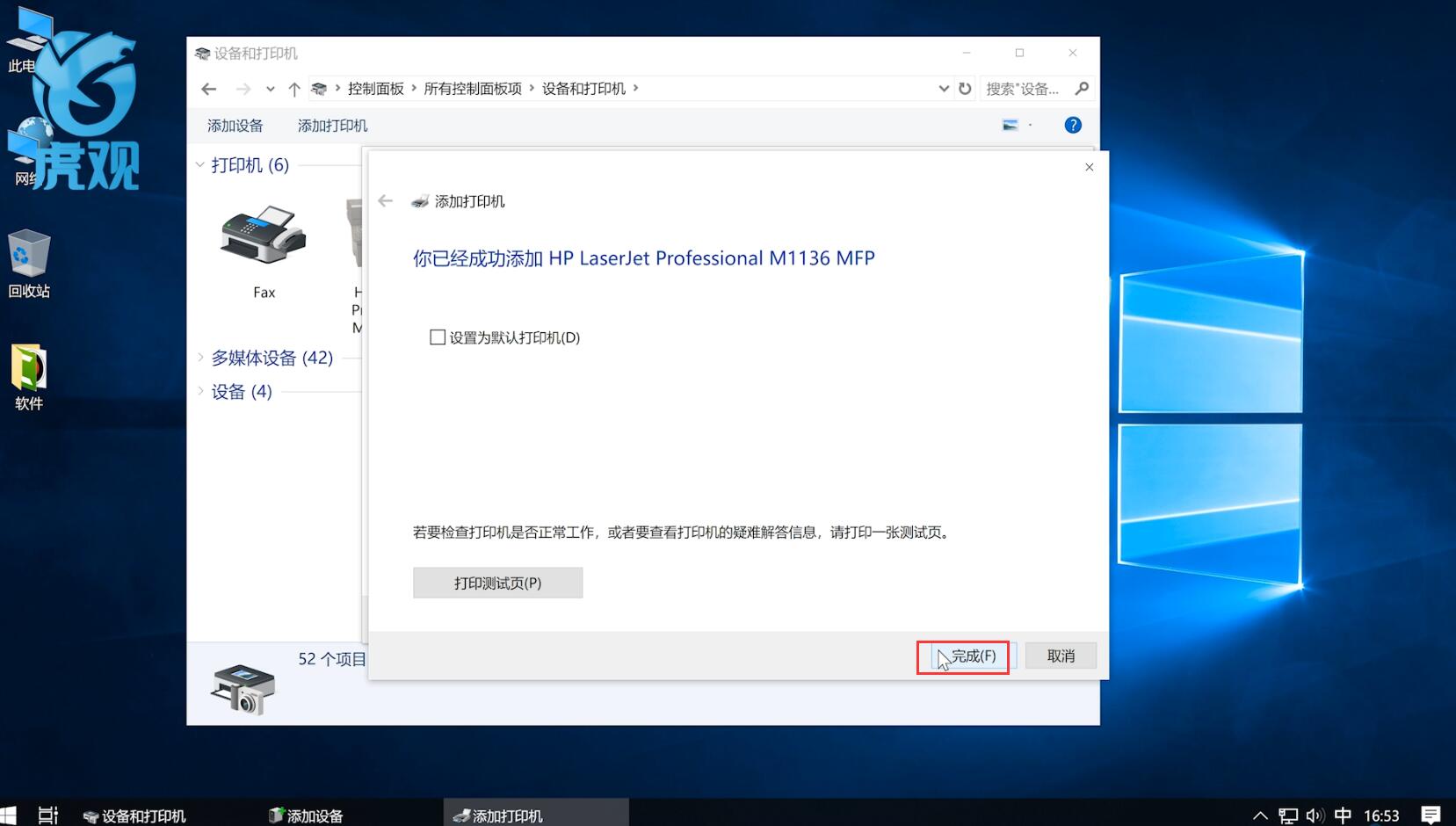
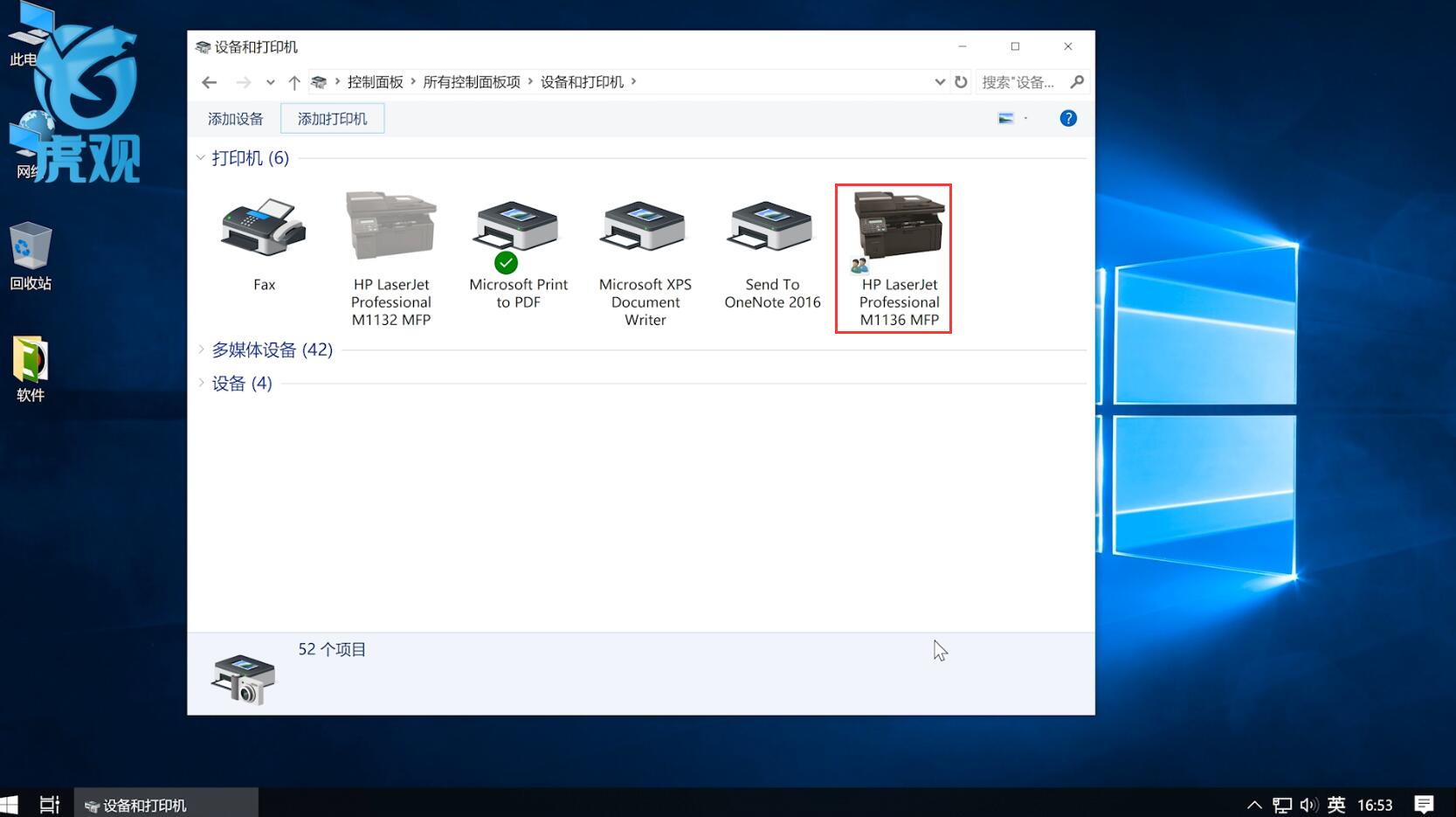
本文来源:https://m.huguan123.com





















